excel2013宏的录制方法
相关话题
在Excel中利用宏的几率非常高,因为他可以帮助办公的朋友节省不必要的工作量,提高工作效率。下面是小编带来的关于excel2013宏的录制方法,欢迎阅读!
excel2013宏的录制方法:
步骤1:打开Excel 2013后,首先观察选项卡中有没有“开发工具”一项,如果没有(如图所示),则需要调出“开发工具”选项卡,具体步骤继续向下看。

步骤2:要调出“开发工具”选项卡,首先点击“文件”,图中红色方框所示。

步骤3:点击“文件”打开图片中的界面后,再点击“选项”,图中红色方框所示。

步骤4:打开Excel选项窗口后,点击“自定义功能区”,然后将“开发工具”前面的复选框选定,最后点击“确定”,具体点击位置见图中红色方框,返回编辑界面后就会发现选项卡中出现了“开发工具”选项卡,接下来就可以开始用“宏录制器”录制宏了。

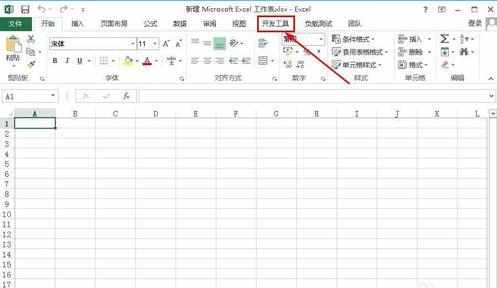
步骤5:这里以编写“两个数相加计算”为例来说明。首先打开“开发工具”选项卡,点击“录制宏”按钮,注意为点击之前选项卡和状态栏中“录制宏”按钮的状态,见图中红框。

步骤6:点击“录制宏”按钮后,出现“录制宏”对话框,在“宏名”中输入“SUM计算”,快捷键设置为Ctrl+m,宏保存在当前工作簿中。
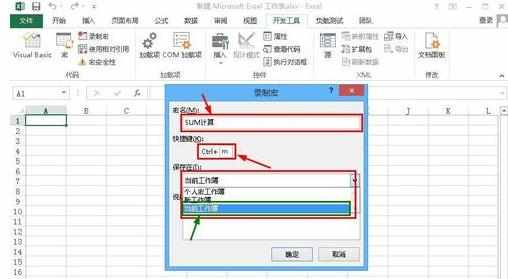
步骤7:配置完“录制宏”对话框并点击确定按钮后,选项卡和状态栏中“录制宏”按钮的状态发生变化,见图中红框。在录制宏状态下,首先选中A1单元格。
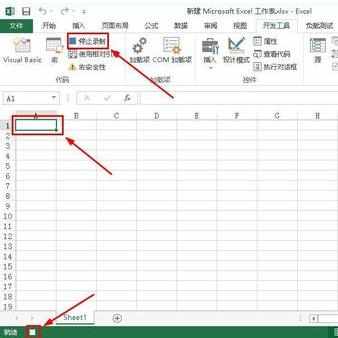
步骤8:按照图中所示的步骤,依次完成单元格的输入,在第6步完成后点击回车完成输入。
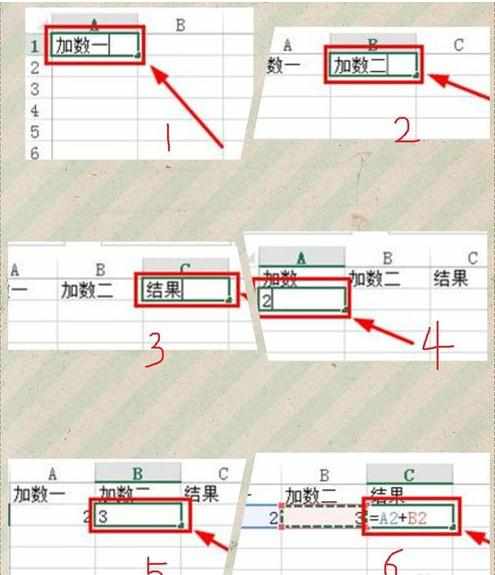
步骤9:完成输入后的界面如图所示,此时注意选项卡和状态栏中“录制宏”按钮的状态还处于“录制状态”,所以需要点击停止录制宏。
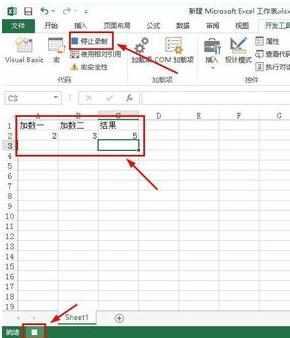
步骤10:点击停止录制宏后会发现选项卡和状态栏中“录制宏”按钮的状态都恢复到了录制宏之前的状态,此时宏的录制就结束了,接下来是保存录制的宏。

步骤11:Excel 2013版的普通工作簿(.xlsx格式)不支持保存宏,所以在点击保存按钮时会弹出图中红框标出的对话框,点击“否”,进入下一步。

步骤12:点击弹出对话框的“否”后,Excel 2013会自动进入如图所示界面,此时再点击“浏览”按钮。

步骤13:点击“浏览”按钮后会自动弹出“另存为”对话框,如图所示。
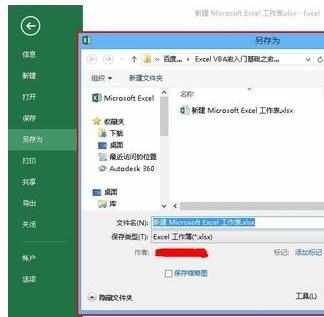
步骤14:在“另存为”对话框中选定“桌面”为文件的存储位置,并将文件命名为“SUM计算”,如图所示。
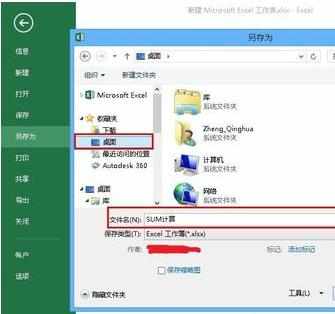
步骤15:Excel 2013版中可以保存宏的文件格式常用的有三种格式:启用宏的工作簿(.xlsm)、二进制工作簿(.xlsb)和97-2003 工作簿(.xls)三种,通常会选取.xlsm格式,但是为保证与低版本Excel兼容,也会选择.xls格式。

步骤16:保存宏的三种文件格式如图所示,至此,我们就完成了用宏录制器录制宏,以及保存宏的操作。关于Excel 2013 VBA宏的其他学习后期会逐步展开,希望对大家有用。

看了excel2013宏的录制方法还看了:
1.怎么在excel2013中启用宏功能
2.怎么在excel2013中加载宏
3.excel2013宏不能用怎么办
4.怎么在excel2010录制宏
5.excel 2010开启宏的三个方法
6.Excel2010怎么录制宏
7.excel中加载宏教程

excel2013宏的录制方法的评论条评论